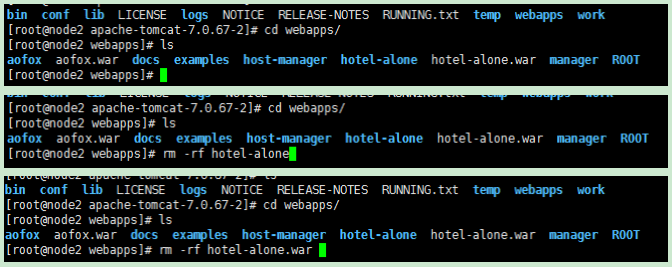转载出处:https://blog.csdn.net/yangshijin1988/article/details/65446927
1、Linux管理工具Xshell5和Xftp5
Xshell是一个强大的安全终端模拟软件,它支持SSH1, SSH2, 以及Microsoft Windows 平台的TELNET 协议。Xshell 通过互联网到远程主机的安全连接以及它创新性的设计和特色帮助用户在复杂的网络环境中享受他们的工作。Xshell可以在Windows界面下用来访问远端不同系统下的服务器,从而比较好的达到远程控制终端的目的。
Xftp是一个基于 MS windows 平台的功能强大的SFTP、FTP 文件传输软件。使用了 Xftp 以后,MS windows 用户能安全地在 UNIX/Linux 和 Windows PC 之间传输文件。Xftp 能同时适应初级用户和高级用户的需要
xshell和Xftp下载地址:http://www.netsarang.com/products/xsh_overview.html
2、Xshell配置
安装xshelll和xftp后,在xshell添加连接linux环境配置。
至此成功配置好了连接某个linux环境。
3、部署Web项目
1)将本地发布项目打war包
如:F:\apache-tomcat-7.0.53\wtpwebapps
将发布后的工程打成war包——app_new.war
eclipse打包成war包方式:右键工程——export——war file,输入war包名称以及储存位置。
2)远程连接linux,找到tomcat
使用linux命令,远程连接到linux系统:
例如:我所连接的linux系统tomcat在这个目录下;
[root@node2 /]# cd /usr/local/tomcat/apache-tomcat-7.0.67-2
3)停掉已经在运行的web项目
进入tomcat的bin文件夹,找到shutdown.sh文件,运行这个文件;
[root@node2 bin]# ./shutdown.sh
或者直接kill tomcat
ps -ef | grep tomcat或者 ps -ef | grep Java
kill -9 进程id
4)备份旧项目
将旧项目重新打包成war并保存至本地
[root@node2 webapps]# jar -cvfM0 app_old.war
5)删除原来的web项目
进入tomcat的webapps文件夹,找到web项目,用linux命令“rm -rf 项目名称”删除web项目。
[root@node2 webapps]# rm -rf app_new
6)重新上传新版本到tomcat,通过Shell上面的图标,打开Xftp(免配置Xftp的连接),
使用Xftp工具将打包好的war包拖到tomcat对应目录下。
7)解压war包,将war包解压至当前目录下
[root@node2 webapps]# jar -xvf app_new.war
8)删除war包
[root@node2 webapps]# rm -rf app_new.war
9) 开启tomcat运行web项目
再次进入tomcat的bin目录下面,使用命令运行startup.sh文件,开启tomcat运行web项目。
[root@node2 bin]# ./startup.sh
或启动并查看日志
./startup.sh & tail -f ../logs/catalina.out
10) 查看logs信息
进入tomcat的logs目录下,运行命令:tail -200f catalina.out,进入日志信息查看。